Параметры Ease To и Ease From
Персонаж Widge напряжен, готов к атаке, его поза одинакова в первом и последнем кадрах анимации, однако нужно, чтобы он совершал еще какие-либо действия. Можно заставить его покачиваться из стороны в сторону в ожидании. Это довольно просто, и движение не должно получиться очень скучным. Перейдите к кадру 38 и нажмите кнопку Auto Key, она изменит цвет на красный и станет активной. Выделите объект СОМ и переместите его вправо (примерно на 55 единиц) вдоль оси X.
Воспользуйтесь командой Zoom Extents, чтобы лучше видеть персонаж, откройте панель Motion и нажмите кнопку Biped Playback (Воспроизведение Biped)  . Анимация будет воспроизведена на объекте Biped без полигонов, и она выглядит неплохо даже на компьютере со слабым процессором (рис. 6.25).
. Анимация будет воспроизведена на объекте Biped без полигонов, и она выглядит неплохо даже на компьютере со слабым процессором (рис. 6.25).
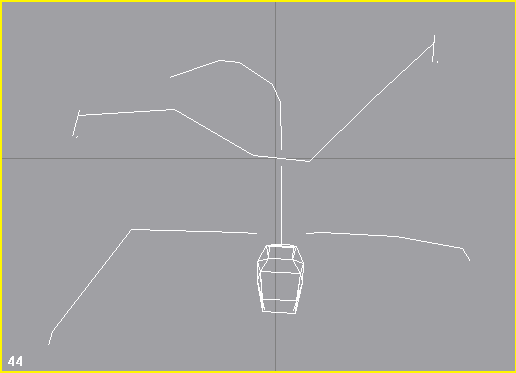
Рис. 6.25. Команда Biped Playback позволяет увидеть движения в простом режиме фигуры
Можно сказать, что результат изменения параметра Continuity для объекта СОМ персонажа Widge на 0 в первом и последнем кадрах анимации придает циклу по достижении точки повтора неприятный эффект. Это достаточно просто исправить. Вернитесь в окно Track View, выделите три ключа, определенных для трека анимации Horizontal объекта СОМ, и щелкните правой кнопкой по одному из них. Измените значение параметра Continuity обратно на 25 (рис. 6.26).

Рис. 6.26. Если вернуть параметру Continuity значение 25, то анимация будет более гладкой
Совет
У ключевого кадра, который определяется между двумя ключевыми кадрами с одинаковыми параметрами, будут те же самые параметры, даже если по умолчанию они были другими.
Кривая всех трех ключей вновь примет сглаженную форму, а не перевернутой буквы V. Откройте окно Time Configuration и в поле End Time вместо значения 60 введите 59 (рис. 6.27).
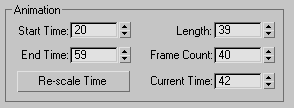
Рис. 6.27. Чтобы кадры не перекрывались друг с другом при воспроизведении, уменьшите значение в поле End Time на единицу
